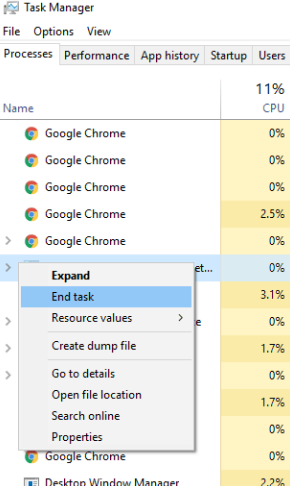Как оставаться в курсе новостей в Twitter
Хотите быть в курсе новостей в Twitter? Это факт, что если вам нравится быстро узнавать что-то, чего вы не знаете или не можете найти, то Twitter - лучший вариант. Кроме того, Twitter - это самый популярный инструмент для получения информации о том, что происходит вокруг вас.
Вы также можете быть в курсе последних новостей со всего мира разными способами. Следующая статья поможет вам получать последние новости в Твиттере, чтобы вы не пропустили самую скромную информацию.
Поиск новостных публикаций, чтобы оставаться в курсе новостей в Twitter
Изначально основной способ получать последние новости в Твиттере - следить за новостными публикациями. Однако вы также можете выбрать, чтобы следить за публикациями из вашей местности.
Если вы тот, кто хочет определенные темы. Тогда вы просто можете следить за публикациями, которые доставляют вам последние новости по этому поводу. Чтобы подписаться на конкретную публикацию, перейдите в их учетную запись Twitter и нажмите кнопку «Подписаться».
Использование списков Twitter
Вот новостные агентства в Твиттере, из которых вы не можете получить самые свежие новости. Кроме того, их твиты должны отображаться для вас из первых рук. Как и я, вам не может потребоваться слишком много времени, чтобы понять, что постоянное использование вашей ленты в Твиттере может быть немного сложным. Это связано с тем, что вы не только следите за новостями, но и ваши близкие постоянно используют их события.
Просто введите списки Twitter. Twitter предоставляет пользователям возможность создать список выбранных учетных записей, и эти списки затем можно закрепить на вкладке «Главная». Однако к этим закрепленным спискам можно легко получить доступ, проводя пальцем влево и вправо на главном экране приложения Twitter. Кроме того, вы можете переключаться между различными временными шкалами в зависимости от ваших интересов.
Шаг 1 :
Сначала откройте приложение Twitter на Android. Затем щелкните миниатюру своей учетной записи, расположенную в верхнем левом углу, а затем щелкните раздел «Списки» в разделе «Профиль».
Шаг 2 :
Щелкните всплывающее окно «Новый список» и создайте список, добавив имя и описание для списка, а затем нажав «Сохранить». Вы также можете сделать свой список закрытым и не показывать его всем или людям, которых вы добавили в список, установив флажок рядом с 'Частный' перед тем, как нажать кнопку «Сохранить».
Шаг 3 :
Создав новый список, вы вернетесь обратно в раздел Списки, где сможете просмотреть все созданные вами списки. Если вы хотите закрепить новый список, щелкните значок булавки. Затем вы можете выбрать около 5 закрепленных списков и переставить их по своему усмотрению, чтобы получить к ним лучший доступ с главного экрана приложения.
Шаг 4 :
Если вы хотите добавить учетную запись в список, просто перейдите в учетную запись публикации новостей. Щелкните значок с тремя точками вверху справа, нажмите кнопку 'Добавить в список' вариант и выберите только что созданный список.
сканер wi fi для mac
Шаг 5 :
Теперь вы можете получить доступ к закрепленным спискам, просто проводя вправо и влево на главном экране приложения.
Включить push-уведомления
Вы можете получать уведомления из твитов определенных учетных записей, разрешив push-уведомления для соответствующей учетной записи. Используя push-уведомление, вы можете быть в курсе новостей в Twitter. Вы можете сделать это, выполнив следующие действия.
Шаг 1 :
Сначала откройте Twitter и перейдите к учетной записи, на которую вы подписаны, от которой вы хотите получать push-уведомления.
Шаг 2 :
Щелкните значок колокольчика рядом с 'Следующий' кнопку и выберите «Все твиты» из всплывающего меню. Теперь вы будете получать уведомление в виде уведомления на Android каждый раз, когда в аккаунте публикуется новый твит.
Помимо Instagram, где вы можете следить за хэштегами, Twitter позволяет вам искать или нажимать на хэштеги, чтобы получить больше контента. Но вы все равно можете воспользоваться хэштегами в Twitter. Просто выполнив поиск по нужному хэштегу или по другим в строке поиска. Кроме того, можно перемещаться по результатам с помощью вкладок «Лучшие», «Люди», «Последние», «Фото» и «Видео». Например, мы вводим '#Коронавирус' а также '#Пакистан' и получил требуемые результаты в Твиттере.
Сохранение ваших поисков
Twitter также позволяет сохранять результаты поиска для использования в будущем. Во время поиска в Twitter по определенным словам и хэштегам вы можете щелкнуть значок с тремя точками в правом верхнем углу страницы результатов поиска. Также нажмите «Сохраните этот поиск». После этого в следующий раз, когда вы нажмете строку поиска в приложении, сохраненный хэштег или ключевое слово будут видны под Сохранено раздел, с помощью которого вам будет легко искать.
Просмотр тем через вкладку поиска
Вкладка поиска Twitter отправляет последние новости в несколько разделов. Эти разделы включают «Тенденции», «Для вас», «Новости», «Развлечения», «Спорт» и «Развлечения». В разделах представлены новости, которыми поделились в Твиттере, а затем вы можете просмотреть, что люди говорят о них, выбрав тему, доступную в списке.
Если вы хотите найти темы с помощью вкладки поиска, выполните следующие действия.
Шаг 1 :
Сначала откройте Twitter и щелкните вкладку «Поиск» внизу.
Шаг 2 :
Нажмите на любой из разделов, доступных вверху, например для вас, «Тенденции», «Новости», «Развлечения», «Спорт» и «Развлечения».
Шаг 3 :
Теперь перейдите по темам, доступным в определенном разделе, и нажмите на них, чтобы увидеть подробности и то, что другие твиты говорят об этом.
Узнавайте о тенденциях по странам, чтобы быть в курсе новостей в Twitter
В разделе «Тенденции» Twitter отображается список тем, которые очень популярны в определенном регионе. По умолчанию в разделе отображаются самые последние и обсуждаемые темы по всему миру. Кроме того, вы можете изменить его, чтобы показать вам текущие темы, которые очень популярны в выбранной вами стране. Если вы хотите узнать о популярных твитах по странам, просто следуйте инструкциям, приведенным ниже.
Шаг 1 :
Щелкните вкладку «Поиск» внизу и на странице поиска щелкните значок шестеренки, расположенный в правом верхнем углу.
Шаг 2 :
Нажмите на «Тенденции» и выберите страну, в которой вы хотите просматривать популярные твиты. Вы также можете ввести название страны в строке поиска.
Просмотреть больше твитов, добавив языки
Если вы хотите исследовать популярные темы по странам, просто расширьте свою временную шкалу Twitter, чтобы поддерживать больше языков, кроме английского. Вы также можете добавить несколько языков в свою хронологию, если вы тот, кто выучил более одного языка, чтобы не пропустить новости, которых нет на английском языке. Вы также можете добавить больше языков в свою временную шкалу, следуя этим инструкциям:
Шаг 1 :
Сначала откройте приложение Twitter на Android. Затем нажмите на миниатюру своей учетной записи и затем нажмите «Настройки и конфиденциальность».
Шаг 2 :
Под своим именем пользователя просто перейдите в раздел «Настройки контента», а затем в «Рекомендации» в разделе «Языки».
Шаг 3 :
После этого вы увидите, что по умолчанию выбран английский язык. Выберите другие языки, которые вы знаете и хотите просматривать на своей шкале времени, а затем нажмите «Готово» в правом нижнем углу.
Использование расширенного поиска Twitter
Twitter предлагает функцию расширенного поиска, чтобы вы могли настраивать результаты поиска на основе твитов из некоторых учетных записей. Твиты с использованием определенных хэштегов, диапазона дат или определенных фраз. Вы также можете исключить твиты, содержащие слова и фразы, которые вы не хотите отображать в результатах.
Примечание : Убедитесь, что расширенный поиск работает только с Twitter в Интернете и недоступен в приложении Twitter для Android.
Если вы хотите получить доступ к расширенному поиску в Twitter, просто перейдите к twitter.com/search-advanced и выберите любой из следующих вариантов, чтобы перейти к нужным результатам поиска. Вы также можете комбинировать или объединять любое количество полей, чтобы получить требуемые результаты.
Твиты определенных людей
С помощью расширенного поиска вы можете очистить результаты поиска, используя твиты из определенной учетной записи. Однако твиты также могут отправлять ответы на конкретную учетную запись и твиты, в которых упоминается конкретная учетная запись. Вы можете сделать это, перейдя на twitter.com/search-advanced и добавив имя (а) пользователя (ов) учетной записи (ов) в необходимые поля под учетные записи .
Твиты с определенными словами
Twitter позволяет вам находить твиты с некоторыми словами, используя расширенный поиск.
Вот несколько способов поиска твитов по словам:
- Содержит все слова, которые вы упомянули, независимо от позиции в твите.
- Использование точных словосочетаний (например: 'Вернувшись в четверг')
- Исключение конкретных слов
- Включая определенный хэштег
- На определенном языке
Фильтрация твитов с ответами или ссылками
Если вы не хотите включать ответы или твиты, используя в них ссылки. Просто перейдите к расширенному поиску и включите или выключите твиты, используя ответы или ссылки. Вы также можете выбрать отображение результатов, которые отображают только ответы или показывают только твиты с использованием ссылок или и того, и другого, или включают их все.
Фильтрация твитов по тому, насколько хорошо они взаимодействуют с людьми
Вы также можете фильтровать свои результаты в Twitter по тому, насколько хорошо они были приняты в Twitter. В твиттере социальная платформа предлагает раздел «Вовлеченность» внутри расширенного поиска, позволяющий устанавливать параметры для ограниченного количества лайков, ответов и ретвитов, полученных в результатах поиска. Таким образом, в Твиттере отображаются только те твиты, которые хорошо себя зарекомендовали, и отфильтровываются те, которые остались незамеченными.
Твиты, отправленные до / после определенной даты
В расширенном поиске Twitter также позволяет искать твиты, опубликованные в определенный день. Вы также можете искать твиты, отправленные до определенной даты, после определенной даты или в пределах диапазона дат, используя раскрывающийся список календаря, чтобы выбрать из Дата, к дата или оба.
Заключение:
Вот все, чтобы оставаться в курсе новостей в Twitter. Вы хотите попробовать? Поделитесь с нами своими мыслями ниже!
Читайте также: